Si vous lisez régulièrement ce blogue, vous savez que Microsoft nous offre chaque mois de nouvelles fonctionnalités dans Power BI. Lors de la dernière mise à jour, Microsoft a ajouté une fonctionnalité qui permet d’analyser rapidement les écarts dans Power BI entre les données successives d’un graphique à barres ou d’un graphique en ligne. Cette fonctionnalité repose sur le “machine learning”. Cet article vise à partager avec vous un exemple qui utilise cette nouvelle fonctionnalité.
Données sous analyse pour l’explication des écarts dans Power BI
Les données qui seront utilisées dans cet exemple, proviennent d’un rapport budgétaire créé avec Power BI. Voici à quoi ressemblait le rapport initial:
À noter que notre formation Power BI (niveau 2) vous apprendra comment créer ce rapport.
Expliquer les écarts dans Power BI
À partir des données de notre rapport, nous avons créé un simple graphique en colonnes, qui présente les marges en $ par mois.
 Vous devez analyser de grandes quantités de données et les présenter dans des rapports et tableaux de bord, avec des indicateurs de performance pertinents ? Développez vos compétences avec nos formations en Power BI.
Vous devez analyser de grandes quantités de données et les présenter dans des rapports et tableaux de bord, avec des indicateurs de performance pertinents ? Développez vos compétences avec nos formations en Power BI. |
|---|
Expliquer les écarts à la hausse
D’abord, si vous cliquez sur une colonne de données qui présente une augmentation par rapport à la colonne précédente, vous serez en mesure d’expliquer la “hausse”, grâce au bouton droit de votre souris.
Expliquer les écarts à la baisse
De même, si vous cliquez sur une colonne de données qui présente une diminution par rapport à la colonne précédente, vous serez en mesure d’expliquer la “baisse”, toujours grâce au bouton droit de votre souris.
Propositions d’explications des écarts par Power BI
Lorsque vous cliquerez sur “Expliquer la hausse” ou “Expliquer la baisse”, Power BI vous proposera plusieurs explications pour vos écarts. Il utilisera différents champs de votre modèle de données. Si la proposition n’est pas pertinente, vous pouvez cliquer sur le pouce vers le bas et dire pourquoi ce n’est pas pertinent. Ceci fera en sorte d’améliorer les propositions au fil du temps. De même, vous pouvez cliquer sur le pouce vers le haut, quand la proposition est satisfaisante. Dans le cas ci-dessous, le champ utilisé pour expliquer les écarts n’est pas pertinent, donc j’ai cliqué sur le pouce vers le bas.
Ajout d’une tuile au rapport pour expliquer les écarts
Quand une proposition est intéressante, vous pouvez tout simplement cliquer sur le + pour l’ajouter à votre rapport. Au besoin, vous pourrez ensuite la modifier.
Remarquez qu’il y a toujours une explication qui accompagne la proposition.
Remarquez aussi que pour le même champ, on nous propose toujours 4 graphiques différents.
Intégration des nouvelles tuiles d’écarts
Au final, si vous choisissez d’intégrer de nouvelles tuiles à votre rapport, n’oubliez pas de bien préciser de quoi il s’agit.
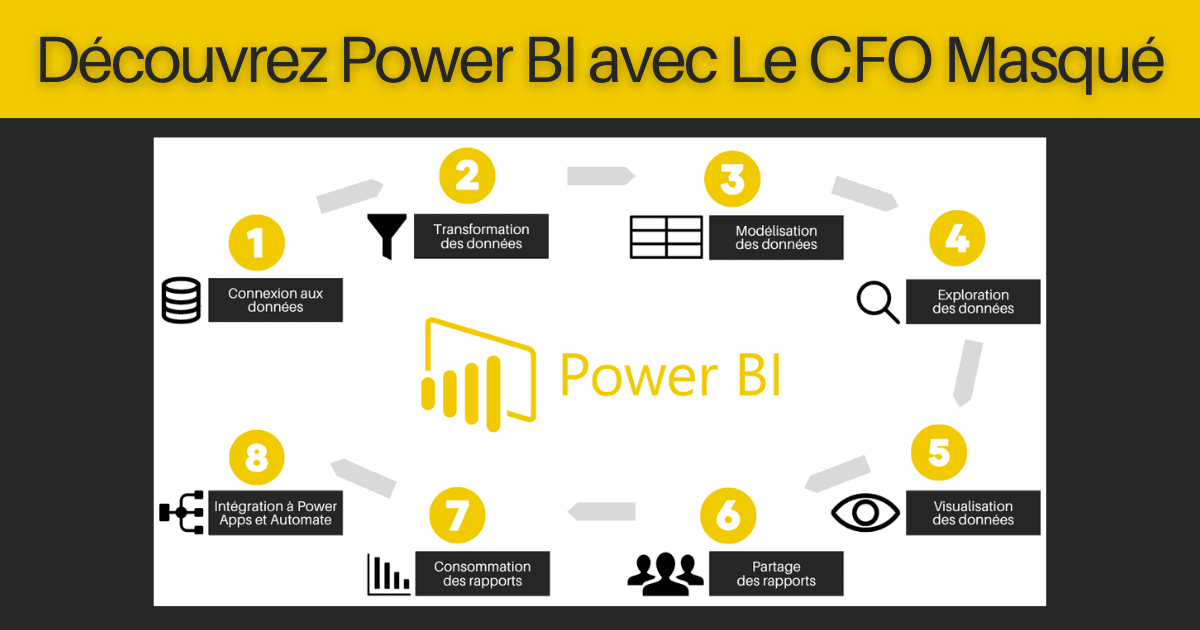 Voici nos formations Power BI disponibles en français :
Voici nos formations Power BI disponibles en français :
- Power BI (niveau 1)
- Power BI (niveau 2)
- Power BI (niveau 3)
- Introduction à Power BI Service et Power BI Mobile
- Introduction au langage DAX
- Atelier - Visualisations de données dans Power BI
- Recettes magiques pour transformer vos données
- Power BI: Aller plus loin avec le langage R
- Décupler les possibilités de Power BI avec Power Apps et Power Automate
- Power BI pour les utilisateurs finaux
- Power BI (level 1)
- Power BI (level 2)
- Power BI (level 3)
- Introduction to DAX language
- Power BI for End Users
 La mission du CFO masqué est de développer les compétences techniques des analystes et des contrôleurs de gestion en informatique décisionnelle avec Excel et Power BI et favoriser l’atteinte de leur plein potentiel, en stimulant leur autonomie, leur curiosité, leur raisonnement logique, leur esprit critique et leur créativité.
La mission du CFO masqué est de développer les compétences techniques des analystes et des contrôleurs de gestion en informatique décisionnelle avec Excel et Power BI et favoriser l’atteinte de leur plein potentiel, en stimulant leur autonomie, leur curiosité, leur raisonnement logique, leur esprit critique et leur créativité.




















